如何在 Microsoft Word 中更改纸张大小
Microsoft Word中存在许多纸张尺寸标准约定,但Microsoft (Microsoft Word)Word(Microsoft Word)中的默认文档尺寸为 8.5 x 11 英寸 - 普通信纸。没有必要坚持这个默认大小。您可以根据需要在 Microsoft Word 中更改纸张大小(paper size in Microsoft Word)。就是这样。
在 Microsoft Word 中更改纸张大小
A4 是一种纸张尺寸,可用于各种文档,包括杂志、目录、信件和表格。但是,根据您的打印要求,您可以通过以下方式规定使用某些尺寸的纸张:
- 在Word(Word)中更改默认纸张大小
- 更改Word文档的纸张大小(Paper Size)
Microsoft Word实际上对页面大小或方向几乎没有限制。
1]更改Word(Word)中的默认纸张大小
启动 Microsoft Word 应用程序。
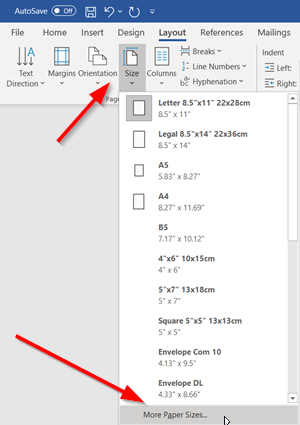
转到“布局”选项卡,单击“(Layout)尺寸(Size)”下拉菜单并选择“更多纸张尺寸(More Paper Sizes)”。

然后,在出现的“页面设置(Page Setup)”对话框中,选择“纸张”,然后单击“(Paper)纸张尺寸(Paper Size)”旁边的下拉箭头。
在这里,选择您想要为所有未来文档设置默认值的纸张尺寸。
在对话框底部,点击“设为默认值(Set As Default)”按钮
当出现消息提示时,单击“是(Yes)”。
单击“确定(OK)”关闭“页面设置(Page Setup)”对话框。
2]更改(Change)Word文档的纸张(Paper Size)大小
此方法在您想更改单个Microsoft文档的纸张大小而不更改默认大小的情况下很有用。
如果您有兴趣更改Word文件的纸张大小,请打开Microsoft Word应用程序。
然后,切换到出现在功能区菜单中的“布局”选项卡。(Layout)

在“布局(Layout)”选项卡的“页面设置”部分下,单击“大小(Size)”。
出现下拉菜单时,您将看到详尽的纸张尺寸列表。只需(Simply)从此列表中选择一个选项即可更改整个文档的纸张大小。
就是这样!我希望它有帮助!
Related posts
如何使用Microsoft Word创建Booklet or Book
如何在Microsoft Word关闭Paragraph标记
什么是ASD file以及如何在Microsoft Word中打开它?
如何在Microsoft Word中搜索Online Templates
Fix Error,Bookmark不Microsoft Word定义
如何使用 Microsoft Word 生成条形码
如何在 Microsoft Word 文档中查看、插入或删除分节符
修复拼写检查在 Microsoft Word 中不起作用
如何在Microsoft Word中创建QR Code
如何更改 Microsoft Word 文档中所有页面的方向
用Microsoft Word删除图片的Background
Microsoft Word tutorial初学者 - 如何使用它Guide
如何在2021年绘制Microsoft Word
Microsoft Word 没有响应?8 种修复方法
怎么办Small Caps在Microsoft Word
如何在 Microsoft Word for Android 中插入和编辑表格
如何在 Microsoft Word for Android 中添加和编辑图片和形状
如何免费获得 Microsoft Word
如何在Microsoft Word中设置1英寸Margins
在 Microsoft Word 中创建带有复选框的清单,以及如何编辑它们
